Содержание
- 1 Как подключить беспроводные наушники «Блютуз» к телефону на «Андроиде»
- 2 Что делать, если сопряжение не происходит, нет звука или плохое звучание
- 3 Можно ли подключить AirPods к «Андроиду»
- 4 Как подключить наушники с NFC-чипом
- 5 Приложения для Android
- 6 Приложения для беспроводных наушников для iPhone
- 7 Заключение
- 8 Как подключить беспроводные наушники к телефону?
Июнь 17th, 2019 Екатерина Васильева
Наушники, которые соединяются с телефоном по Bluetooth, более удобные, чем проводные: ничего не спутывается, можно слушать музыку на небольшом расстоянии от телефона. Плюс к этому тонкие провода легко повредить — после этого гарнитура становится неработоспособной, приходится покупать новую. Как соединить наушники «Блютуз» с телефоном на «Андроиде», если вы только что их купили?
Как подключить беспроводные наушники «Блютуз» к телефону на «Андроиде»
Рассмотрим сначала подключение с помощью встроенных настроек телефона, а затем расскажем, в каких случаях нужна сторонняя программа.
Основной способ подключения
Сперва зарядите наушники на полную и включите их. Инструкцию по включению вы найдёте в руководстве по эксплуатации, которое идёт в комплекте с устройством. Если у вас модель хотя бы из средней ценовой категории, на ней должен быть индикатор заряда и питания. Между наушниками и телефоном должно быть расстояние не менее 10 метров (для дорогих моделей может действовать параметр 100 метров).
Когда наушники будут включены, возьмите смартфон:
- Запустите настройки. Перейдите в раздел «Блютуз». Обычно он находится в списке одним из первых.
- Передвиньте переключатель на активную позицию, чтобы включить беспроводную технологию.
Включите для начала «Блютуз» в настройках
- Смартфон начнёт поиск устройств. Среди них должна быть модель ваших наушников. Тапните по пункту с её названием.
- При необходимости введите код для сопряжения — вы его найдёте в руководстве к наушникам. Обычно используют пароль 0000.
Кликните по своим наушникам в перечне устройств
Подключение через дополнительные программы
Если у вас Bluetooth-гарнитура (используется для разговоров по телефону, через неё передаются системные звуки), а не наушники, и она не поддерживает технологию A2DP, музыку через неё вы слушать так просто не сможете. Вам нужно скачать и установить стороннюю программу «Bluetooth моно маршрутизатор» в «Плей Маркете» по ссылке.
Скачайте программу «Bluetooth моно маршрутизатор» с «Плей Маркета»
После установки утилиты включите Bluetooth на гарнитуре и телефоне, выполните сопряжение как обычно. Теперь запустите программу и включите маршрутизатор.
Что делать, если сопряжение не происходит, нет звука или плохое звучание
Проблемы с наушниками «Блютуз» возникают в следующих ситуациях:
- Низкий уровень заряда батареи наушников. Если вы пользуетесь наушниками давно, скорее всего, они разрядились. Они могут быть уже отключены — тогда телефон их видеть не будет. Решение простое — зарядите девайс, и только потом продолжайте работу с ним.
- Безуспешное первое сопряжение. Попробуйте соединить наушники с телефоном ещё раз.
- Отключённая видимость на телефоне. Поставьте параметр «Видимость» в настройках «Блютуза» в положение On, чтобы устройства распознали друг друга.
- Слишком большое расстояние между наушниками и телефоном. Звук от этого может пропадать и искажаться. Придерживайтесь нужной дистанции (10 метров).
- Разные версии «Блютуза». Обычно разные версии «Блютуза» «дружат» друг с другом (3.0, 4.0, 5.0), но в редких случаях устройства могут оказаться несовместимыми. Попробуйте подключить наушники к другому телефону, желательно с другой версией «Блютуз». Заодно проверите работоспособность устройства.
- Сломанные наушники. Если вы недавно купили гаджет и он не подключился ни к одному устройству, вероятно, он вышел из строя. Возможно, это заводской брак. Наушники нужно сдать в сервисный центр по гарантии.
Можно ли подключить AirPods к «Андроиду»
Фирменные наушники AirPods от Apple можно использовать и с телефонами на «Андроиде». Процесс подключения будет, однако, немного отличаться:
- Разместите наушники в фирменном кейсе для зарядки устройства. Зажмите кнопку на дне футляра, чтобы активировать зарядку.
Включите зарядку для наушников
- Подождите, пока в самом кейсе загорится светодиод, который будет говорить о том, что зарядка началась.
Должна загореться лампочка в кейсе
- Когда наушники будут заряжаться в футляре, откройте настройки «Андроида» и раздел «Блютуз». Включите технологию и выберите в списке найденных девайсов AirPods. Кликните по пункту и подтвердите сопряжение.
Тапните по пункту AirPods в списке
Как подключить наушники с NFC-чипом
Если в ваши наушники и телефон встроен чип NFC, подключение будет практически моментальным:
- Включите сами наушники.
- Откройте настройки «Андроида». В блоке с беспроводными сетями активируйте опцию NFC.
Включите NFC и свяжите наушники с телефоном
- Поднесите наушники к смартфону и подтвердите сопряжение на дисплее телефона.
Подключить наушники «Блютуз» к смартфону на «Андроиде» просто: включите устройство, зайдите в настройки «Блютуза» на телефоне, активируйте функцию и выберите свою гарнитуру в списке найденных гаджетов. Вы можете подключить к «Андроиду» даже AirPods, только перед сопряжением поместите наушники в футляр для зарядки и включите последнюю.
Качественная работа девайсов очень часто зависит от используемого программного обеспечения. И беспроводные наушники здесь не исключение. Крупнейшими и наиболее популярными источниками управляющих программ являются 2 виртуальных стора: Play Market (или через Google Assistant) и App Store. Попробуем проанализировать различные приложения для гаджетов на разной платформе с тем, чтобы попытаться выбрать лучший вариант.
Принципиальная разница между софтом до сих пор проходит по линии открытого и закрытого принципа программной архитектуры. В этом плане следует отдельно рассматривать приложения для беспроводных наушников, созданные для работы на платформе Андроид (продукция, представленная на Play Market), а также предназначенные для iPhone (имеющиеся в App Store).
Читайте также

Приложения для Android
Bluetooth Audio Widget Battery FREE.
Приложение позволяет управлять блютуз аудио-устройствами буквально в одно касание. Если гарнитура поддерживает передачу параметров, то с помощью рассматриваемой программы можно отслеживать также и уровень заряда в батареях Bluetooth-наушников. Интерфейс здесь не просто доступный – он прост настолько, что с ним совладает даже человек, никогда в жизни не пользовавшийся никаким софтом. С помощью Виджет можно: прослушивать композиции на смартфоне, а также слушать интернет-радио. По сути, используя все возможности аппарата можно воспроизводить звукоряд абсолютно с любого устройства.
Droidpods – Airpods for Android APK.
Данная простая и эргономичная прикладная утилита помогает следить за уровнем заряженности аккумуляторов Bluetooth-наушников с экрана телефона Android. В случае, когда Droidpods активировано, программа на смартфоне находится в уведомлениях и не закрывает экран. Пользовательский интерфейс здесь весьма простой:
- Если один из наушников имеет в аккумуляторе заряд, меньше критического уровня (10%), то в наушник посылается сигнал, а на экран поступает видео-уведомление.
- Приложение всегда висит в лотке уведомлений и всегда есть возможность его остановить при выдаче более расширенного оповещения. Также есть возможность отключить функцию Bluetooth с целью экономии энергии (если наушники не используются). Также Droidpods не показывает неактивные наушники – в уведомлении будет присутствовать только активный девайс.
Droidpods способствует более эффективному использованию расхода аккумуляторов беспроводных наушников. Благодаря данному программному обеспечению, время работы гарнитуры увеличивается до 4 часов в режиме 40% от максимальной мощности.
Mono Bluetooth Router.
Управляющая программа позволяет производить звуковое воспроизведение звуковых композиций через беспроводные стерео-наушники или же монофоническую гарнитуру. С Mono Bluetooth Router становится возможным:
- прослушивать подкасты и радио по интернет-трансляции;
- воспроизводить треки, содержащиеся в памяти смартфона;
- получать звуковые уведомления GPS и другие, не влияющие на качество воспроизведения композиций, сигналы.
Кроме того, Mono Bluetooth Router позволяет:
- автоматически восстанавливать звук после его прерывания телефонным вызовом;
- воспроизводить треки на беспроводных гарнитурах, которые не поддерживают A2DP профайл;
- восстанавливать уровень чувствительности звука после использования сторонних программ;
Качество bluetooth-звука указывается в строке состояния. Приложение адаптировано к Android 2.2 и выше (на Android 4.0 утилита объективно будет работать быстрее). Увы, софт не в состоянии улучшить качество звука сверх того, на что рассчитано «железо» – сами наушники. В этой связи нельзя не сказать о возможных проблемах:
- радио на FM-частотах не принимается;
- для Samsung Galaxy S2 не функционирует встроенный музыкальный плеер (следует использовать WinAPM;
- для Samsung Galaxy S3 звуковое зашумление с микрофона поступает на динамики гарнитуры. Получается, что музыкальное воспроизведение будет «пачкаться» шумовым фоном.
Последнее приложение рекомендуется корпорацией SonyMobile Communications, как лидирующее в профильном сегменте рынка.
Читайте также

Приложения для беспроводных наушников для iPhone
Читайте также
Bose Connect.
Данная программа раскрывает весь потенциал ваших беспроводных устройств с поддержкой Bluetooth. С помощью нее появляется удобная возможность:
- прослушивать музыкальные треки в режиме нон-стоп;
- отвечать на входящие телефонные звонки;
- управлять исходящими звонками голосом;
- слушать через интернет радио-трансляции.
Bose Connect легко скачивается и устанавливается (буквально в 2 клика) на ваш iPhone или iPad или iPod touch. Для корректной установки требуется операционная система iOS 10.0 или же более поздняя версия. Объем постоянной памяти, занимаемый данной программой, составляет 245,8 МБ.
Sony Mobile Communications
Отдельный софт для беспроводных наушников собственного производства.
Приложение рассчитано на операционную систему iOs и представлено в App Store. Рассмотрим его функции:
- предусмотрено наличие инструкции для инсталляции, а также есть прямой доступ в меню справки;
- есть панель оперативного изменения настроек;
- присутствует управление внешними шумами для изменения настроек шумоподавления (очень полезная функция особенно, для эксплуатации беспроводных наушников в городских условиях);
- есть возможность настроить объемное звучание или добавить эффект эквалайзера;
- предусмотрена опция адаптивного управления звуком (утилита с использованием функций, имеющихся в смартфоне, автоматически распознает условия окружающей среды для подключения соответствующих опций управления шумами);
Все обновления и актуальные новости будут поступать через уведомления (при этом для их получения настройки в смартфоне должны находиться в положении «Вкл.»).
Родные установки Apple
Поскольку AirPods выпущены тем же производителем, что и iPhone или iPad, устройства абсолютно совместимы, так что не требуется установки никаких дополнительных программ – просто следует активировать Bluetooth и устройство само найдет беспроводные наушники и установит с ними контакт. Управление осуществляется посредством
Читайте также

Заключение
Выбор хотя бы из представленных приложений для беспроводных наушников сделать крайне сложно. Но нужно ли? Функции беспроводных наушников настолько просты, что здесь очень трудно что-либо усложнить, и дополнительная организация опций явно будет излишней.
Читайте далее:
Лучшие аналоги Airpods
Powerbeats 3
Недорогие беспроводные наушники i8 tws
Bang olufsen beoplay e8
Что делать если потерял наушники apple
Оценка этой статьи по мнению читателей: (15)
Беспроводные наушники продолжают активно вытеснять устаревшие «провода» с того момента, как Apple выпустила первый iPhone без 3.5 мм разъема.
Несмотря на все недостатки проводных наушников, у них есть одно большое преимущество — подключить их к смартфону сможет даже 3-летний ребенок. А вот с беспроводными наушниками иногда не могут справится даже опытные пользователи смартфонов.
В этой короткой инструкции мы расскажем, как же подключить любые беспроводные наушники к телефону, а затем предоставим развернутый комментарий.
Как подключить беспроводные наушники к телефону?
Шаг 1. Если вы купили TWS-наушники с зарядным кейсом, тогда откройте его и не доставая наушников, зажмите на 2-3 секунды небольшую кнопку на самом кейсе.
Шаг 2. Если наушники поставляются без кейса или же на нем нет никаких кнопок, тогда вставьте наушники в уши (или наденьте на голову) и зажмите кнопку или сенсорные панели на наушниках на 7 секунд.
Шаг 3. Откройте настройки на смартфоне и перейдите в пункт Bluetooth.
Шаг 4. Телефон начнет поиск bluetooth-устройств и как только вы обнаружите в списке доступных устройств свои наушники, выберите их, тапнув по названию.
Шаг 5. Готово! Важно отметить, что эти шаги необходимо пройти только один раз (или при первом подключении к новому устройству). В дальнейшем наушники будут автоматически подключаться к смартфону, как только вы будете извлекать их из кейса или включать питание.
Комментарии на инструкцию по подключению Bluetooth-наушников к телефону
Если у вас возникли проблемы или вопросы по какому-либо из этих пунктов, тогда читайте далее более подробную инструкцию с иллюстрациями и комментариями.
Шаг 1-2. Или как перевести беспроводные наушники в режим сопряжения
Для начала определитесь, какие именно у вас наушники. Если это полностью беспроводные TWS-наушники с зарядным кейсом, тогда внимательно посмотрите на кейс, нет ли на нем кнопки.
Посмотрите, где может размещаться эта кнопка и как она выглядит на примере Apple AirPods:

Если такая кнопка есть, тогда откройте крышку кейса и зажмите на 2-3 секунды эту кнопку. Вы увидите, как светодиодный индикатор внутри кейса начнет быстро мигать белым цветом. Это означает, что наушники находятся в режиме сопряжения и доступны для подключения к любому устройству.
Такие кнопки есть на многие моделях, включая:
- Apple AirPods и AirPods Pro
- Huawei FreeBuds 3
- Honor FlyPods
Если такой кнопки нет (Xiaomi AirDots, Sony WF-1000XM3 и др.) или ваши наушники вообще не имеют зарядного кейса, тогда:
- При наличии механической кнопки на наушниках, зажмите эту кнопку на 7 секунд, пока светодиодный индикатор на наушниках не начнет мигать белым цветом
- При сенсорном управлении, зажмите сенсоры на двух наушниках одновременно и подержите 5-7 секунд, пока также не увидите мигающий белым цветом индикатор
Теперь можно переходить к следующим шагам.
Шаг 3-4. Сопряжение беспроводных наушников со смартфоном
Для подключения Bluetooth-наушников к Android-смартфонам, нужно перейти к управлению Bluetooth. Для этого необходимо либо опустить шторку уведомлений и нажать иконку в виде маленькой шестеренки, либо опустить шторку уведомлений и зажать на 2 секунды иконку Bluetooth:
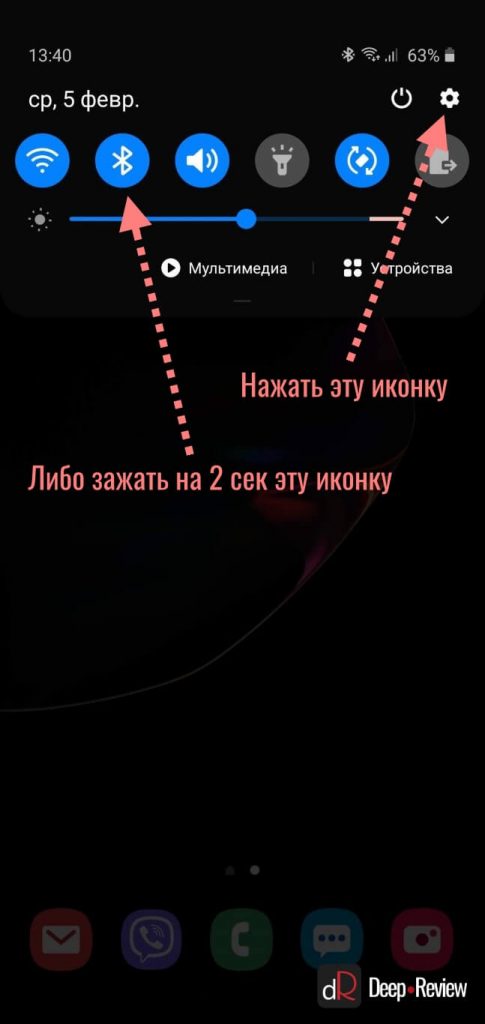
Когда вы оказались в настройках Bluetooth, просто подождите, пока ваши наушники появятся в списке доступных устройств и выберите их:
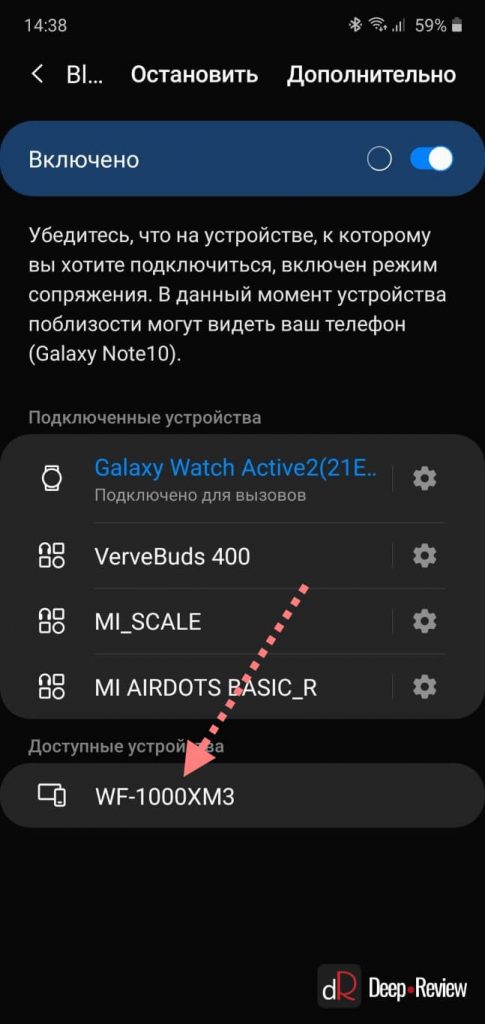
После этого наушники подключатся к смартфону.
Пользователям iPhone нужно проделать примерно такую же процедуру:
- Перейти в Настройки iPhone
- Выбрать пункт Bluetooth
- В разделе Другие устройства появятся ваши наушники
- Выбираем их и готово!
Основная проблема, возникающая при подключении беспроводных наушников к смартфону
Если не считать редкие случаи брака или поломки, единственная проблема заключается в том, что пользователь не может перевести Bluetooth-наушники в режим сопряжения. Ведь только в этом режиме наушники могут обнаружить другие устройства и подключиться к ним.
Если ваши наушники не переходят в режим сопряжения по приведенной инструкции (хотя работает это в 99% случаев), тогда поищите в интернете или в инструкции к устройству, как именно на нем включается режим сопряжения (или режим согласования). Для этого введите в поисковую строку фразу «как перевести <модель наушников> в режим сопряжения».
Также не забывайте…
Многие Bluetooth-наушники имеют свои собственные приложения для смартфонов, с помощью которых можно обновлять прошивку устройства, добавляя новые возможности, или настраивать различные функции.
Ниже вы можете увидеть пример таких приложений для Android-смартфонов:
| Бренд наушников | Официальное приложение |
| Huawei | AI Life, FreeBuds Lite |
| JBL | My JBL Headphones |
| Samsung | Galaxy Buds Plugin |
| Sennheiser | Sennheiser Smart Control |
| Sony | Sony Headphones Connect |
P.S. Мы открыли Telegram-канал и сейчас готовим для публикации очень интересные материалы! Подписывайтесь в Telegram на первый научно-популярный сайт о смартфонах и технологиях, чтобы ничего не пропустить!Понравилась статья? Поделитесь с другими:
- <ss> </ss>
- <ss> </ss>
- <ss> </ss>
- <ss> </ss>
Внизу страницы есть комментарии…
Напишите свое мнение там, чтобы его увидели все читатели!
Если Вы хотите только поставить оценку, укажите, что именно не так?
Используемые источники:
- https://kompkimi.ru/interesnoe/kak-pravilno-podklyuchit-naushniki-bluetooth-k-telefonu-na-androide
- https://myearphones.ru/instruktsii/prilozheniya-dlya-besprovodnyh-naushnikov
- https://deep-review.com/how-to/connect-bluetooth-earphones-to-smartphone/

 Можно ли заряжать блютуз наушники от розетки. Как правильно заряжаются беспроводные наушники
Можно ли заряжать блютуз наушники от розетки. Как правильно заряжаются беспроводные наушники Нет звука в наушниках на телефоне: 10 советов тем, у кого пропал звук
Нет звука в наушниках на телефоне: 10 советов тем, у кого пропал звук






 Как подключить беспроводные наушники к айфону – ТОП 3 способа
Как подключить беспроводные наушники к айфону – ТОП 3 способа Как подключить АирПодс к айфону — быстро и легко
Как подключить АирПодс к айфону — быстро и легко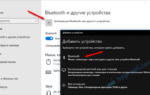 Можно ли подключить AirPods к компьютеру или ноутбуку с Windows 7 и 10: подключение, настройка и решение проблем
Можно ли подключить AirPods к компьютеру или ноутбуку с Windows 7 и 10: подключение, настройка и решение проблем Лучшие полноразмерные накладные беспроводные наушники 2020-2021
Лучшие полноразмерные накладные беспроводные наушники 2020-2021